Sécurité projet Lavagna
Cet article présente la mise en place des sécurités sur les projets Lavagna afin de contrôler les accès.
 Votre avis
Votre avis
| Nobody voted on this yet
|
|
 Priorisation
Priorisation
A noter que les permissions appliquées aux rôles globaux surchargent les permissions définies sur les projets.
 Objectifs
Objectifs
L'utilisation des rôles sur les projets permet de donner des droits aux utilisateurs sur les projets. Cela vient en complément des rôles globaux.
Dans le cadre de cet article, de simple rôle seront mis en place.
Les rôles mis en placent offre de nombreux paramétrages regroupés selon quatre sections.
| Rôle | Description |
|---|---|
| Project Permissions | |
| Project Administration | Donne accès à l'interface d'administration du projet. |
| Board Permissions | |
| Board access | Donne accès en lecture seule aux tableaux de bord. |
| Column Permissions | |
| Create column | Permet la création de colonne dans les tableaux de bord. |
| Move column | Permet la réorganisation des colonnes dans les tableaux de bord. |
| Rename column | Permet de renommer les colonnes dans les tableaux de bord. |
| Card Permissions | |
| Create card | Permet la création de carte. |
| Update card | Permet la modification des cartes.
S'applique aux attributs nom / description / date d'échéance / jalon / utilisateur affecté. |
| Move Card | Permet le déplacement des cartes. |
| Create comment | Permet la création de commentaire sur les cartes. |
| Update comment | Permet la modification des commentaires des autres utilisateurs. |
| Delete comment | Permet la suppression des commentaires des autres utilisateurs. |
| Action lists | Permet la modificaiton des listes d'actions sur les cartes. |
| Upload file | Permet l'ajout de fichiers sur les cartes. |
| Update file | Permet de modifier le nom des fichiers sur les cartes. |
| Delete file | Permet la suppression des fichiers sur les cartes. |
| Labels | Permet l'ajout / suppression des labels sur les cartes. |
Les permissions disponibles sont exactement les mêmes que pour les rôles globaux, à l'exception de la configuration Applicative.
 Ajout rôle
Ajout rôle
La création s'effectue à partir de l'administration du projet accessible depuis le bandeau supérieur.
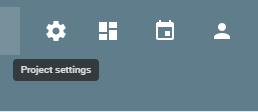
La page d'administration du projet est alors affichée.

Un rôle est créé en cliquant sur le bouton dans le coin inférieur droit, représentant un +. Un formulaire est alors affiché.

Un rôle est créé en cliquant sur le bouton dans le coin inférieur droit, représentant un +. Une fenêtre modale est alors affiché avec un formulaire pour configurer le rôle.
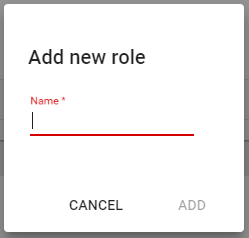
Le fonctionnement est le même que pour les rôles globaux, et il faut saisir le nom du rôle. A noter que le nom sera automatiquement mis en majuscule.
Puis il faut éditer le rôle nouvellement créé en cliquant sur l'icône représentant un stylo en face du libellé.
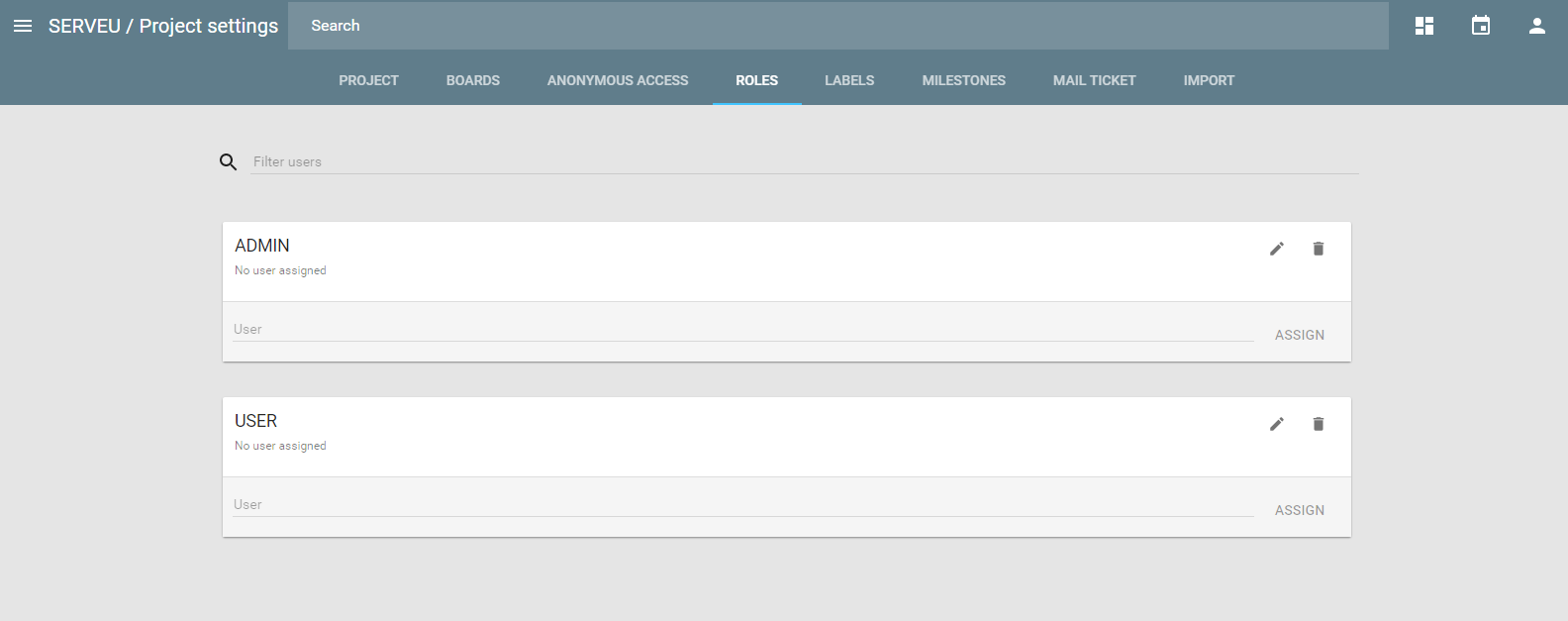
Un formulaire, affichant toutes les permissions disponibles organisées selon les sections, est alors présenté à l'utilisateur.
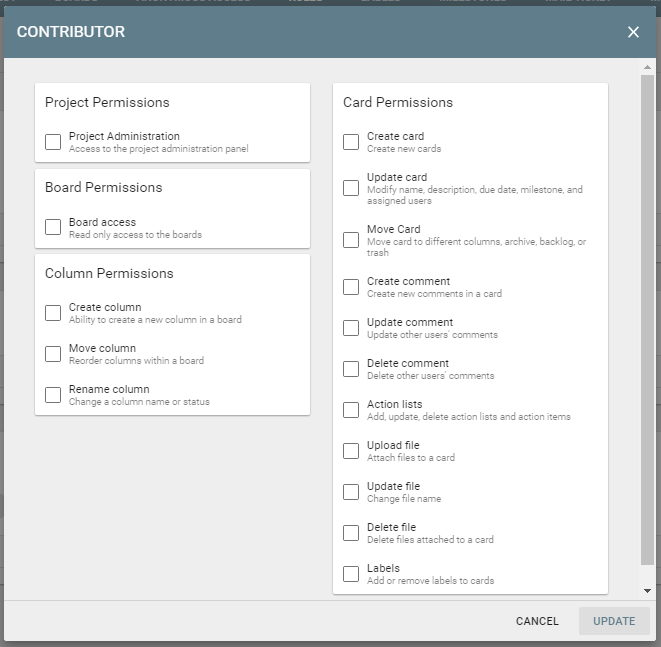
En sélectionnant des permissions, les modifications sont surlignées en orange. Ceci permet d'identifier facilement les changements.
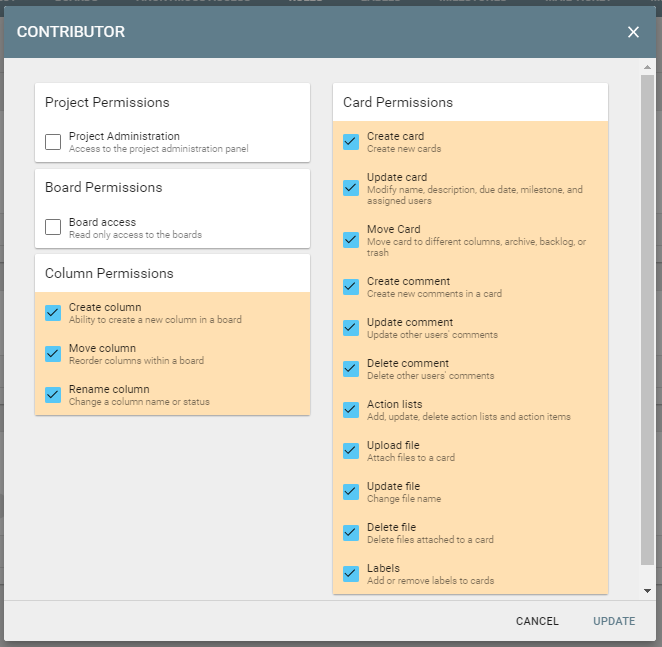
 Affectation
Affectation
Une fois les rôles paramétrés, il est possible des les affecter aux utilisateurs. Pour cela, il faut saisir le nom de l'utilisateur dans la zone de recherche en dessous du rôle. Les utilisateurs sont alors proposés progressivement.

Il suffit de sélectionner l'utilisateur souhaité puis de cliquer sur le bouton Assign. L'utilisateur est alors ajouté au role.
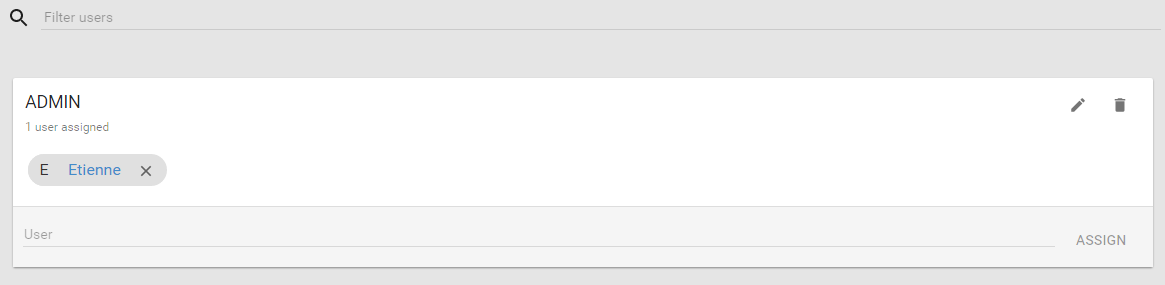
Pour supprimer un utilisateur, il suffit de cliquer sur la croix suite au nom. Attention, aucun message de confirmation n'est affiché, il sera automatiquement retiré du rôle.
 Suppression rôle
Suppression rôle
La suppression d'un rôle s'effectue en cliquant sur l'icône représentatn une poubelle en face du libellé. Une confirmation est alors demandée à l'utilisateur.
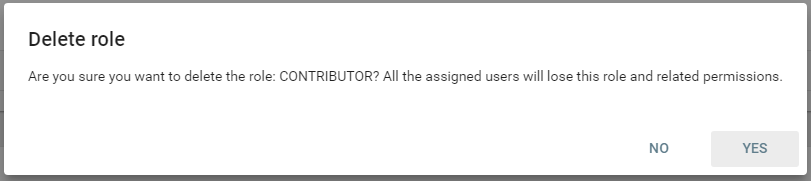
En cliquant sur le bouton Yes, le rôle est supprimé et un message de succès est affiché.